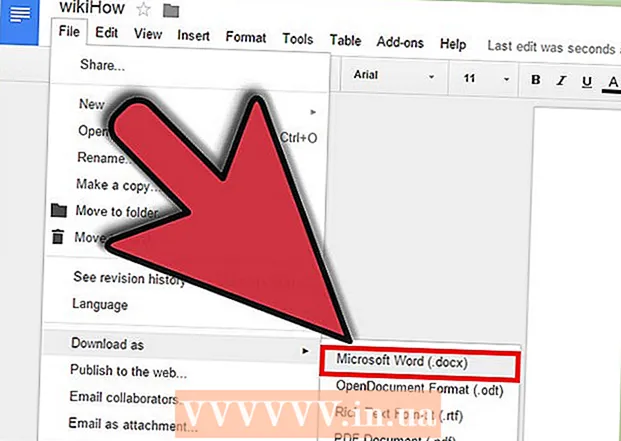ກະວີ:
Florence Bailey
ວັນທີຂອງການສ້າງ:
21 ດົນໆ 2021
ວັນທີປັບປຸງ:
1 ເດືອນກໍລະກົດ 2024
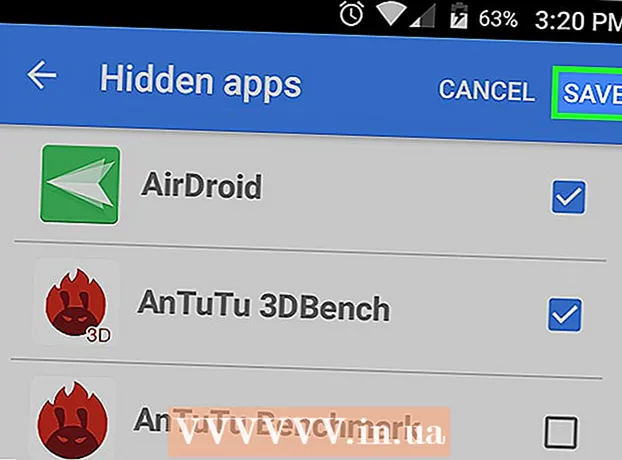
ເນື້ອຫາ
- ຂັ້ນຕອນ
- ວິທີການ 1 ຂອງ 2: ເຊື່ອງແອັບທີ່ຕິດຕັ້ງໄວ້ລ່ວງ ໜ້າ
- ວິທີທີ່ 2 ຂອງ 2: ແອັບເພື່ອເຊື່ອງແອັບ
- ຄໍາແນະນໍາ
- ຄຳ ເຕືອນ
10 ສະບັບທີສອງ: 1. ເປີດໃຊ້ແອັບຕັ້ງຄ່າ. 2. ແຕະທີ່ຕົວເລືອກ ຄໍາຮ້ອງສະຫມັກ... 3. ຄລິກໃສ່ ຜູ້ຈັດການຄໍາຮ້ອງສະຫມັກ... 4. ຄລິກທີ່ແຖບ "ທັງົດ". 5. ແຕະໃສ່ແອັບທີ່ເຈົ້າຕ້ອງການເຊື່ອງ. 6. ຄລິກປຸ່ມ ເຊື່ອງ.
ຂັ້ນຕອນ
ວິທີການ 1 ຂອງ 2: ເຊື່ອງແອັບທີ່ຕິດຕັ້ງໄວ້ລ່ວງ ໜ້າ
 1 ເປີດໃຊ້ແອັບຕັ້ງຄ່າ.
1 ເປີດໃຊ້ແອັບຕັ້ງຄ່າ. 2 ໃຫ້ຄລິກໃສ່ຕົວເລືອກ ຄໍາຮ້ອງສະຫມັກ. ຖ້າມີຫົວຂໍ້ຢູ່ຂ້າງເທິງເມນູການຕັ້ງຄ່າ, ຈາກນັ້ນທໍາອິດໃຫ້ຄລິກໃສ່ຫົວຂໍ້ອຸປະກອນ.
2 ໃຫ້ຄລິກໃສ່ຕົວເລືອກ ຄໍາຮ້ອງສະຫມັກ. ຖ້າມີຫົວຂໍ້ຢູ່ຂ້າງເທິງເມນູການຕັ້ງຄ່າ, ຈາກນັ້ນທໍາອິດໃຫ້ຄລິກໃສ່ຫົວຂໍ້ອຸປະກອນ. 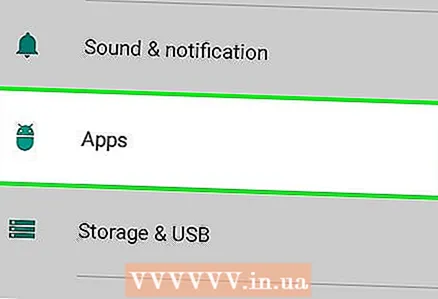 3 ກົດ ຜູ້ຈັດການຄໍາຮ້ອງສະຫມັກ.
3 ກົດ ຜູ້ຈັດການຄໍາຮ້ອງສະຫມັກ. 4 ໃຫ້ຄລິກໃສ່ແຖບ "ທັງຫມົດ".
4 ໃຫ້ຄລິກໃສ່ແຖບ "ທັງຫມົດ".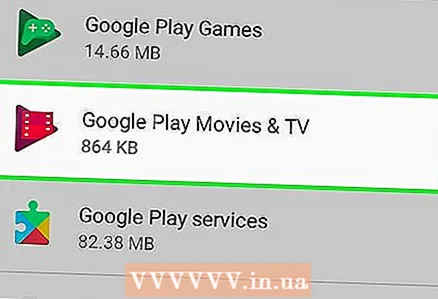 5 ຄລິກໃສ່ແອັບທີ່ເຈົ້າຕ້ອງການເຊື່ອງ.
5 ຄລິກໃສ່ແອັບທີ່ເຈົ້າຕ້ອງການເຊື່ອງ.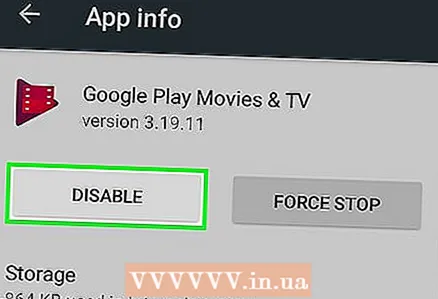 6 ຄລິກໃສ່ປຸ່ມ ເຊື່ອງ. ອັນນີ້ຈະເຊື່ອງແອັບພລິເຄຊັນຈາກເດັສທັອບ.
6 ຄລິກໃສ່ປຸ່ມ ເຊື່ອງ. ອັນນີ້ຈະເຊື່ອງແອັບພລິເຄຊັນຈາກເດັສທັອບ. - ຖ້າແອັບພລິເຄຊັນບໍ່ຖືກຕິດຕັ້ງໄວ້ກ່ອນ, ແທນທີ່ຈະເປັນທາງເລືອກເຊື່ອງ, ອາດຈະມີທາງເລືອກຖອນການຕິດຕັ້ງ.
- ເຈົ້າສາມາດຊອກຫາຄໍາຮ້ອງສະຫມັກທີ່ເຊື່ອງໄວ້ຢູ່ໃນເມນູຄໍາຮ້ອງສະຫມັກ, ຢູ່ໃນພາກທີ່ເຊື່ອງໄວ້.
ວິທີທີ່ 2 ຂອງ 2: ແອັບເພື່ອເຊື່ອງແອັບ
 1 ເປີດ Google Play Store.
1 ເປີດ Google Play Store.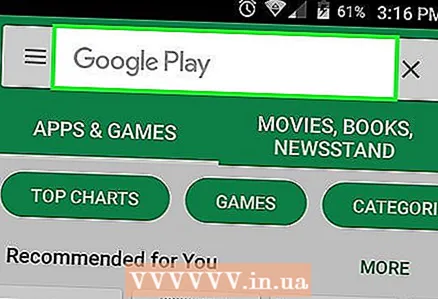 2 ຄລິກທີ່ໄອຄອນແກ້ວຂະຫຍາຍ.
2 ຄລິກທີ່ໄອຄອນແກ້ວຂະຫຍາຍ. 3 ໃສ່ຊື່ຂອງຄໍາຮ້ອງສະຫມັກ. ແອັບທີ່ໃຊ້ຫຼາຍທີ່ສຸດ ສຳ ລັບເຊື່ອງແອັບແມ່ນ Nova Launcher Prime ແລະ Apex Launche.
3 ໃສ່ຊື່ຂອງຄໍາຮ້ອງສະຫມັກ. ແອັບທີ່ໃຊ້ຫຼາຍທີ່ສຸດ ສຳ ລັບເຊື່ອງແອັບແມ່ນ Nova Launcher Prime ແລະ Apex Launche.  4 ຄລິກໃສ່ ຄົ້ນຫາ.
4 ຄລິກໃສ່ ຄົ້ນຫາ. 5 ທົບທວນຜົນການຄົ້ນຫາ. ເຈົ້າ ຈຳ ເປັນຕ້ອງເລືອກແອັບທີ່ມີຄະແນນສູງແລະມີຄົນເບິ່ງຫຼາຍ.
5 ທົບທວນຜົນການຄົ້ນຫາ. ເຈົ້າ ຈຳ ເປັນຕ້ອງເລືອກແອັບທີ່ມີຄະແນນສູງແລະມີຄົນເບິ່ງຫຼາຍ.  6 ໃຫ້ຄລິກໃສ່ app ໄດ້.
6 ໃຫ້ຄລິກໃສ່ app ໄດ້.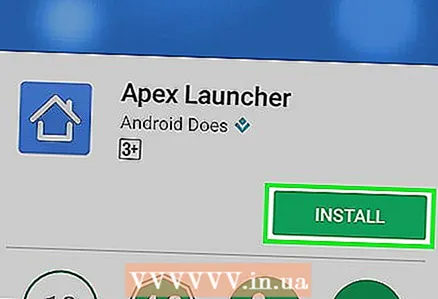 7 ຄລິກໃສ່ປຸ່ມ ຕິດຕັ້ງ ຫຼື ຊື້. ປຸ່ມນີ້ຢູ່ໃນເບື້ອງຂວາມືຂ້າງເທິງຂອງ ໜ້າ ຈໍ.
7 ຄລິກໃສ່ປຸ່ມ ຕິດຕັ້ງ ຫຼື ຊື້. ປຸ່ມນີ້ຢູ່ໃນເບື້ອງຂວາມືຂ້າງເທິງຂອງ ໜ້າ ຈໍ. - ກວດເບິ່ງຂັ້ນຕອນນີ້ຄືນໃif່ຖ້າແອັບທີ່ເຈົ້າກໍາລັງຊອກຫາເປັນແອັບຈ່າຍເງິນ.
 8 ຄລິກໃສ່ປຸ່ມ ຍອມຮັບຖ້າຖືກຖາມໃຫ້ເຮັດແນວນັ້ນ. ຫຼັງຈາກນັ້ນ, ການດາວໂຫຼດໃບສະັກຈະເລີ່ມຂຶ້ນ.
8 ຄລິກໃສ່ປຸ່ມ ຍອມຮັບຖ້າຖືກຖາມໃຫ້ເຮັດແນວນັ້ນ. ຫຼັງຈາກນັ້ນ, ການດາວໂຫຼດໃບສະັກຈະເລີ່ມຂຶ້ນ.  9 ຄລິກໃສ່ປຸ່ມ ເປີດ. ຕົວເລືອກນີ້ຈະມີໃຫ້ຢູ່ໃນ Google Play Store ເມື່ອດາວໂຫຼດແອັບແລ້ວ.
9 ຄລິກໃສ່ປຸ່ມ ເປີດ. ຕົວເລືອກນີ້ຈະມີໃຫ້ຢູ່ໃນ Google Play Store ເມື່ອດາວໂຫຼດແອັບແລ້ວ. - ແອັບຍັງສາມາດເປີດໃຊ້ໄດ້ຈາກ App drawer.
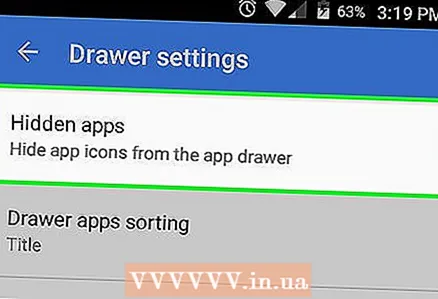 10 ປະຕິບັດຕາມທິດທາງເທິງ ໜ້າ ຈໍ. ເນື່ອງຈາກວ່າຄໍາຮ້ອງສະຫມັກແມ່ນແຕກຕ່າງກັນຈາກກັນແລະກັນ, ຂະບວນການເຊື່ອງພວກມັນອາດຈະແຕກຕ່າງກັນ.
10 ປະຕິບັດຕາມທິດທາງເທິງ ໜ້າ ຈໍ. ເນື່ອງຈາກວ່າຄໍາຮ້ອງສະຫມັກແມ່ນແຕກຕ່າງກັນຈາກກັນແລະກັນ, ຂະບວນການເຊື່ອງພວກມັນອາດຈະແຕກຕ່າງກັນ. - ເອົາຕົວຢ່າງ Nova Launcher. ຕ້ອງກົດ ຕູ້ແຕ້ມຮູບແອັບແລະວິດເຈັດ, ຈາກນັ້ນ ເຊື່ອງແອັບ (ເຊື່ອງແອັບ) ແລະຈາກນັ້ນເລືອກແອັບທີ່ເຈົ້າຕ້ອງການເຊື່ອງ.
- ໃນ Apex Launcher, ເຈົ້າຕ້ອງການຄລິກ ການຕັ້ງຄ່າ Apex (Apex Settings) ຈາກນັ້ນ ການຕັ້ງຄ່າລິ້ນຊັກ (ການຕັ້ງຄ່າລິ້ນຊັກ), ຈາກນັ້ນ ແອັບiddenທີ່ເຊື່ອງໄວ້ (ຄໍາຮ້ອງສະຫມັກທີ່ເຊື່ອງໄວ້), ຫຼັງຈາກນັ້ນຄັດເລືອກເອົາຄໍາຮ້ອງສະຫມັກ.
 11 ປິດຄໍາຮ້ອງສະຫມັກ. ແອັບທີ່ເຈົ້າເລືອກໄວ້ດຽວນີ້ຈະຖືກເຊື່ອງໄວ້.
11 ປິດຄໍາຮ້ອງສະຫມັກ. ແອັບທີ່ເຈົ້າເລືອກໄວ້ດຽວນີ້ຈະຖືກເຊື່ອງໄວ້.
ຄໍາແນະນໍາ
- ຢູ່ໃນບາງລະບົບປະຕິບັດການ, ແຖບແອັບພລິເຄຊັນຢູ່ໃນເມນູການຕັ້ງຄ່າອາດຈະຖືກເອີ້ນວ່າໂປຣແກມ.
ຄຳ ເຕືອນ
- ແອັບພາກສ່ວນທີສາມສາມາດເຮັດໃຫ້ໂທລະສັບຂອງເຈົ້າຊ້າລົງຫຼາຍ.